|
自动会议纪要
白天开会的会议纪要晚上加班补?
一不留神错过了关键内容,又碰上了自己也看不懂的记录?
废寝忘食,沉迷会议纪要,变成一个被会议纪要逼到崩溃的成年人。腾讯会议云录制可支持自动会议纪要,帮你文字全面记录会议内容。
功能亮点
- 会议语音内容自动转文字,帮助快速掌握会议内容;
- 分角色展示内容,分类清晰;
- 选择文案快速定位到会议视频画面;
- 可输入关键词快速定位会议纪要内容。
场景应用
- 日常会议:会上专注开会,会后高效输出纪要;
- 线上课堂:记录课程内容,不担心错过重点;
- 调研访谈:全面记录所有访谈问答,不错过任何细节。
前提条件
- 免费版/商业版/企业版用户;
- Windows/macOS/iOS/Android;
- 版本要求2.8及以上版本;
操作方法
你可以从以下视频学到:
- 电脑和移动端开启自动会议纪要的方法;
- 如何查看自动会议纪要。

如何开启自动会议纪要
方式一:会中云录制时开启
- 电脑端:会议中点击录制旁三角按钮,选择同时开启自动会议纪要,再点击云录制开启录制。

- 移动端:会议中点击更多—设置—云录制,选择同时开启自动会议纪要,返回会中后点击更多—云录制即可开启。
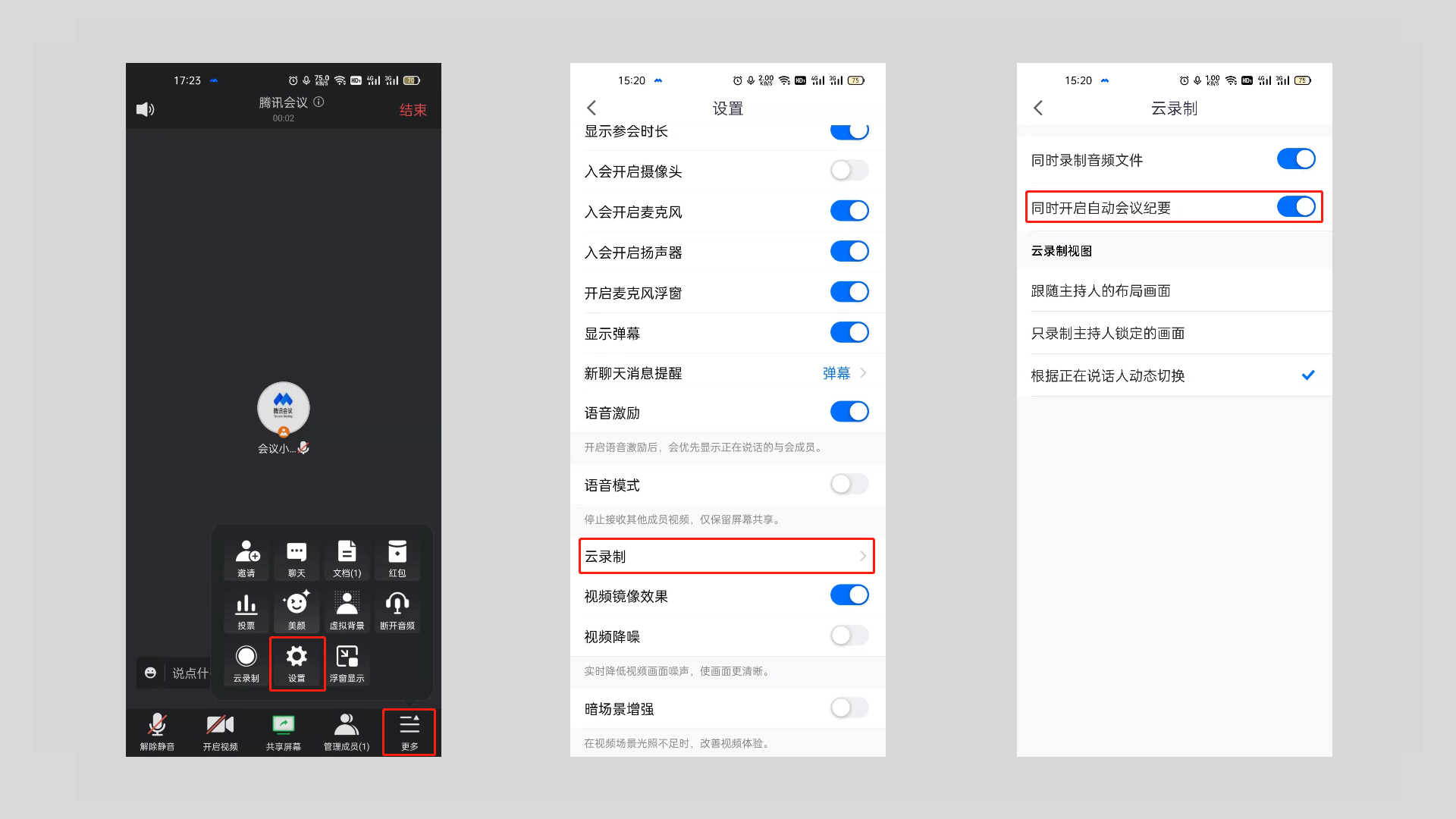
方式二:会前提前设置
- 电脑端:点击头像—设置—录制,勾选同时开启自动会议纪要选项,再到会议中点击云录制开启录制。
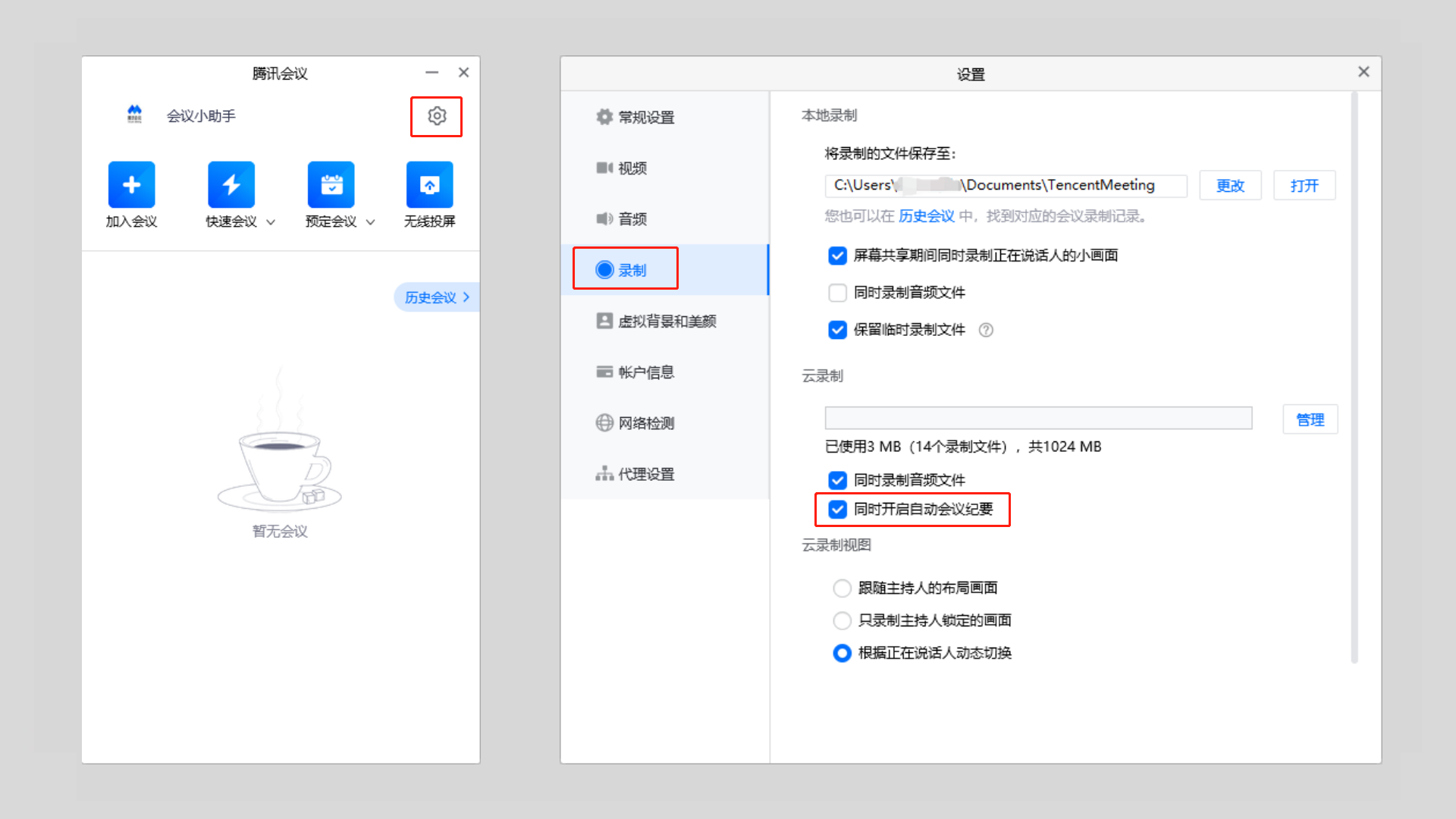
- 移动端:点击头像—设置—云录制,勾选同时开启自动会议纪要选项,再到会议中点击云录制开启录制。
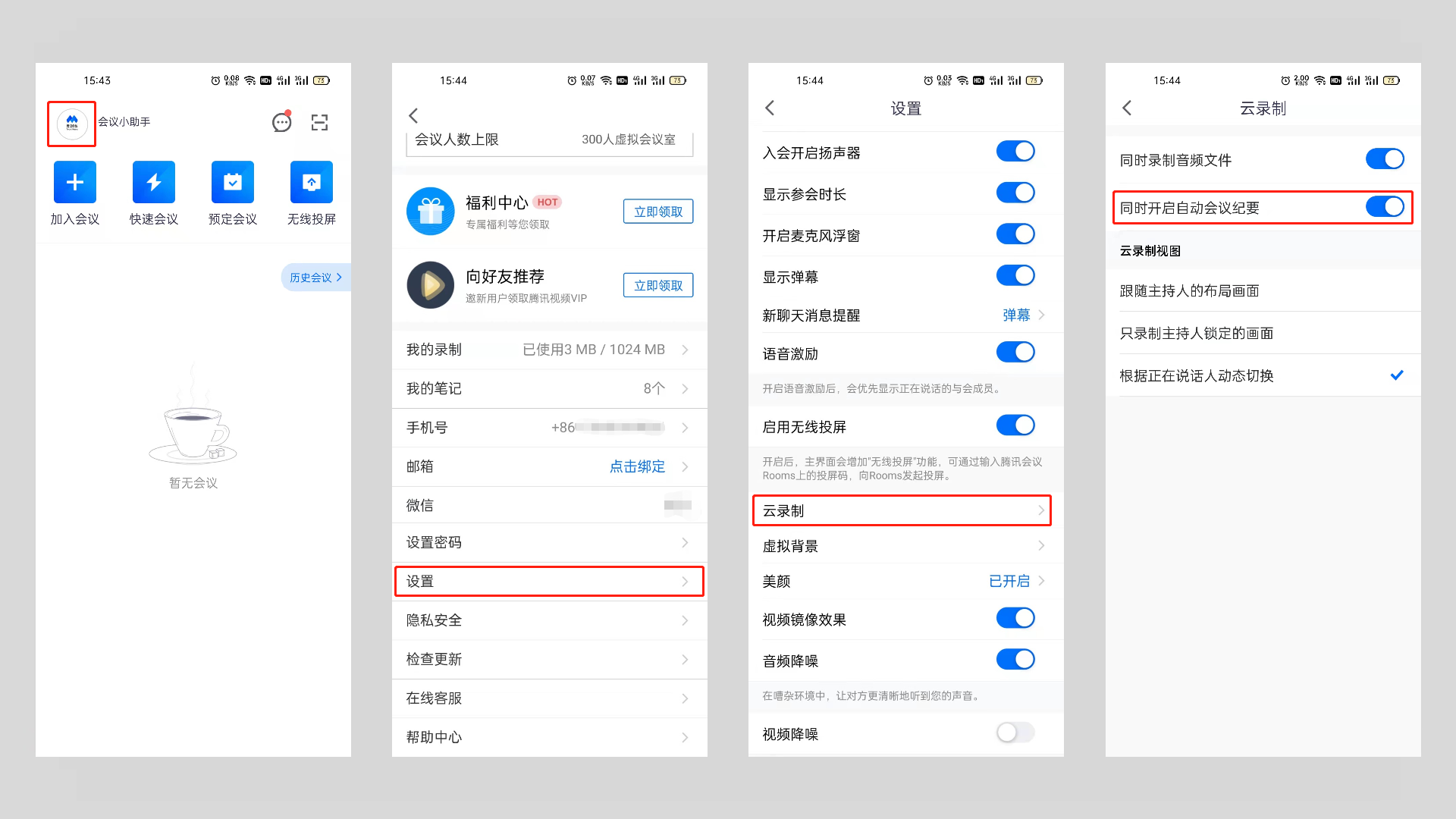
如何查看自动会议纪要
- 通过消息中心查看:点击头像,右上角消息中心按钮,找到会议录制消息即可查看。
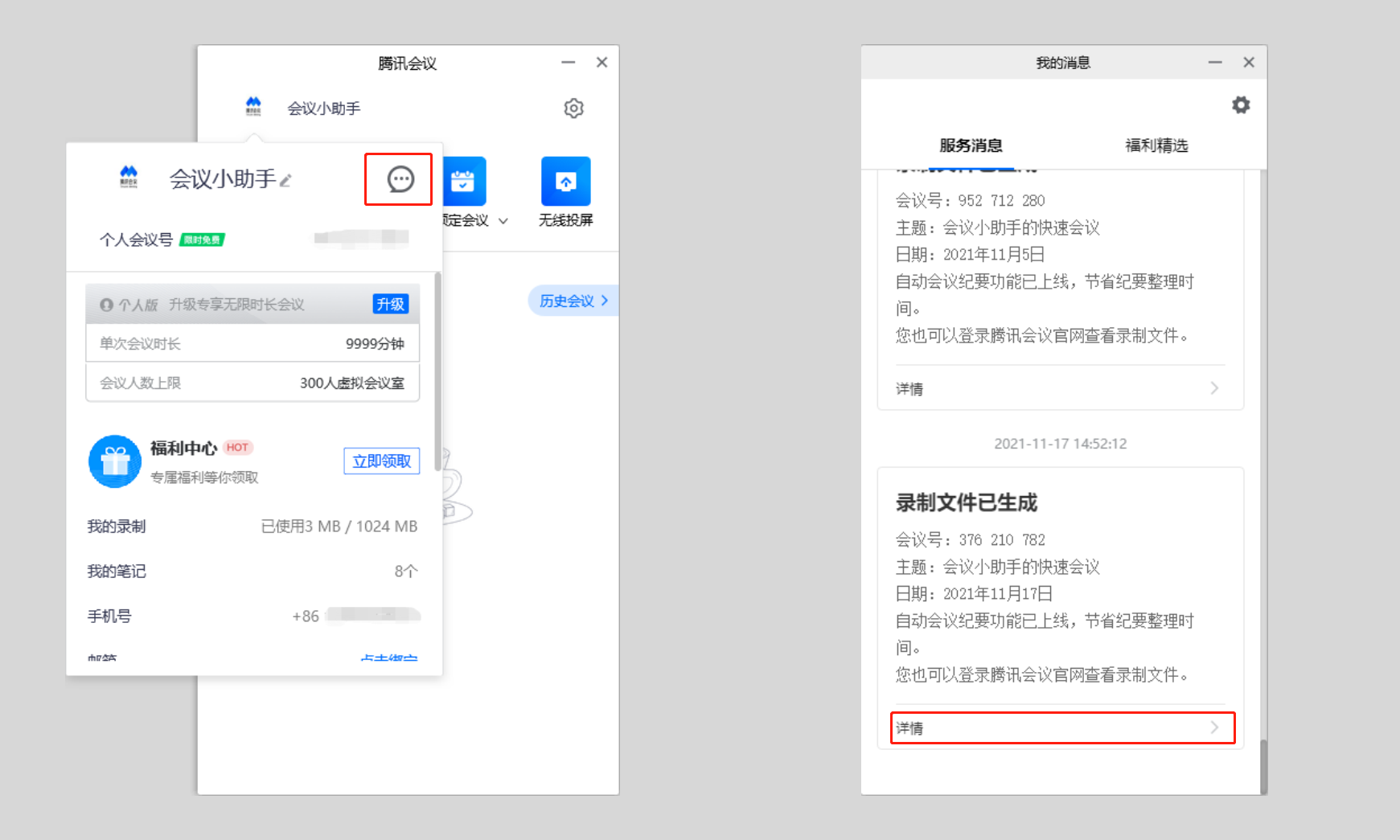
- 通过历史会议查看:点击主面板历史会议,找到该会议,选择云录制即可进入看到。
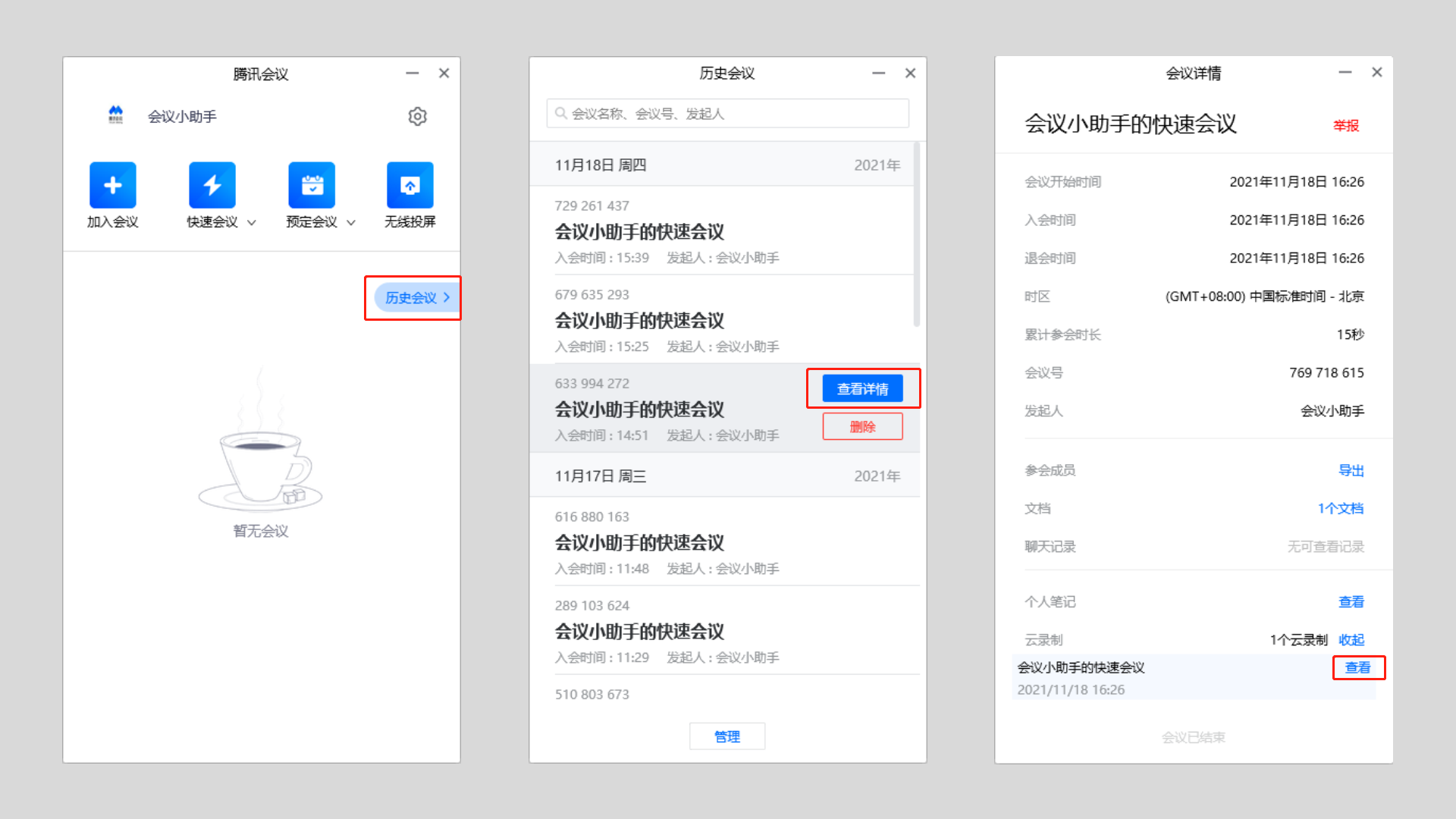
- 通过个人资料页查看:点击头像,然后打开我的录制,找到该会议即可查看。
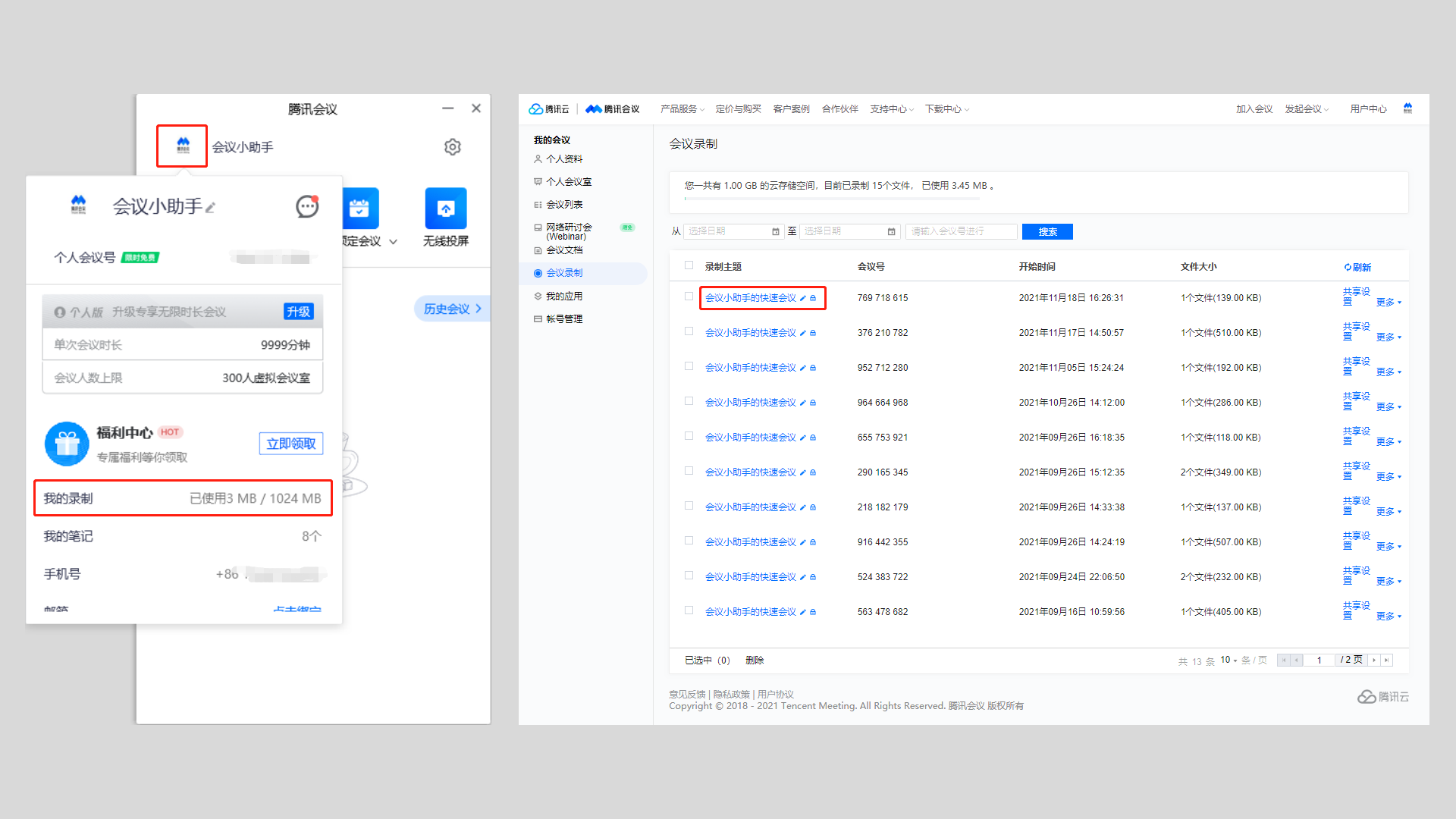
- 登录官网查看:主持人登录腾讯会议官网meeting.tencent.com,点击头像进入用户个人中心,点击会议录制,进入该会议录制详情页,查看自动会议纪要。
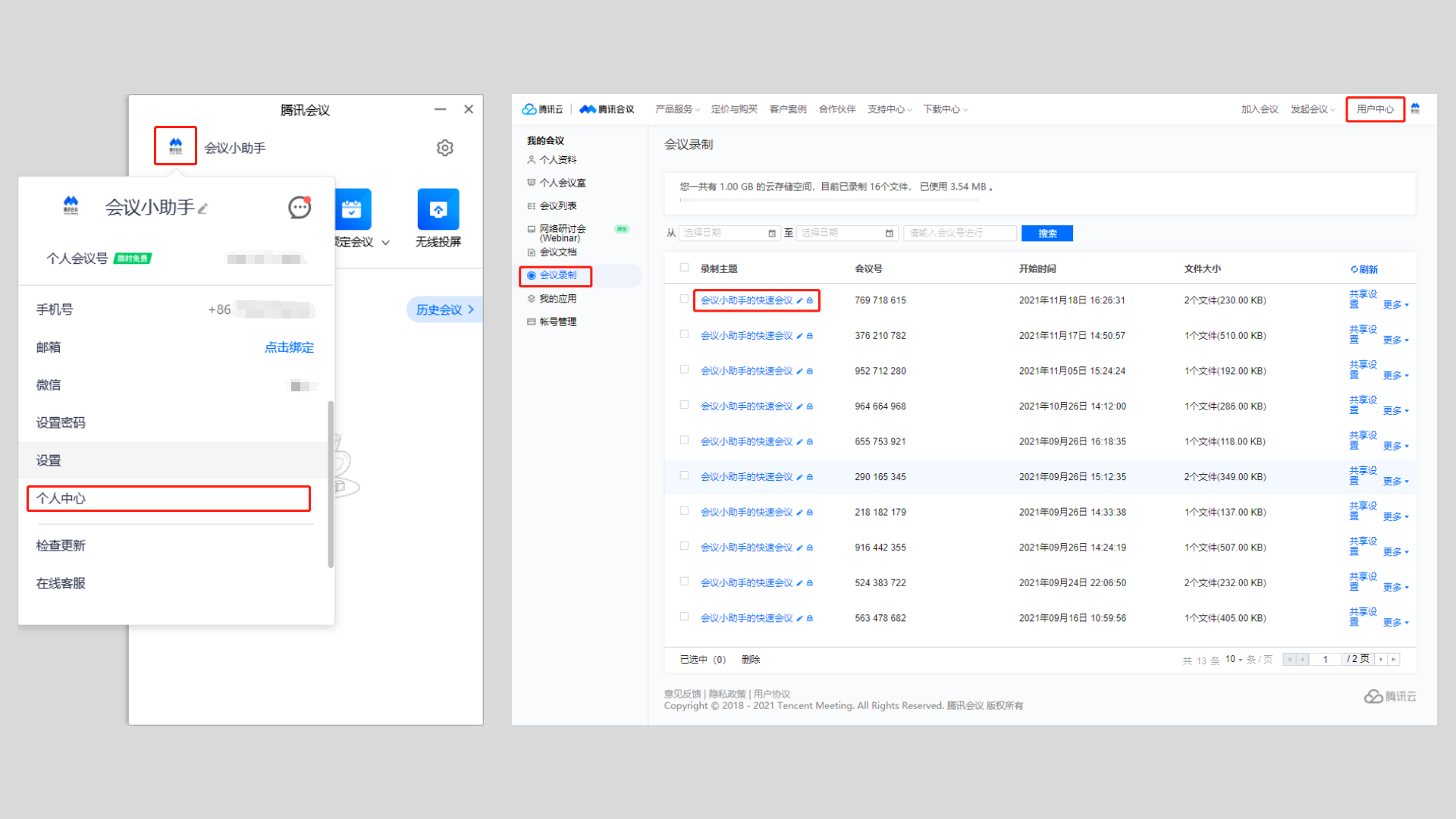
编辑会议纪要
会议创建者可以对会议纪要进行二次编辑,编辑完成后分享给其他成员,将会看到最终修改的纪要内容;
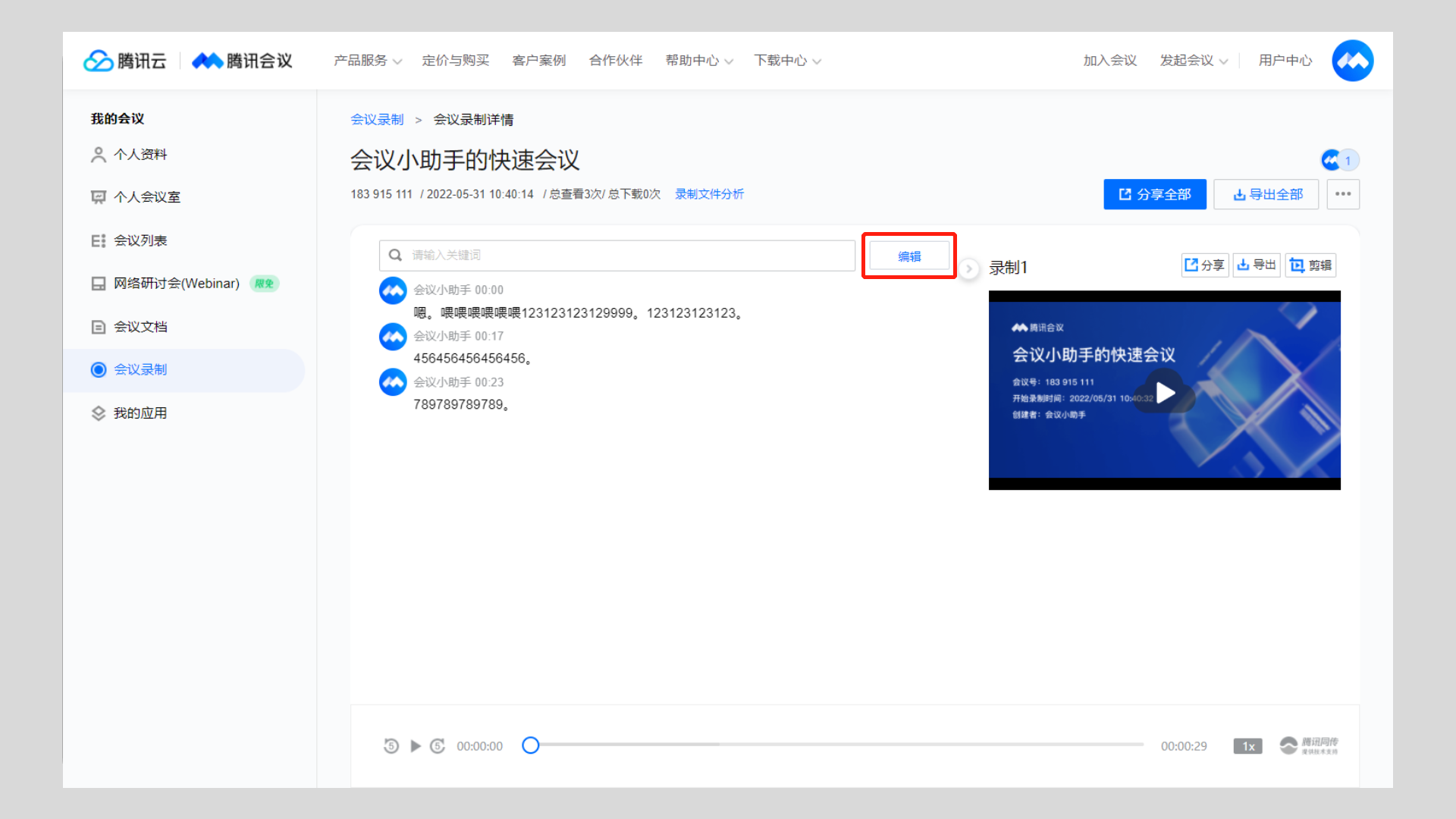
点击“编辑”即进入文本编辑状态,用户可以对纪要内容进行增删改。
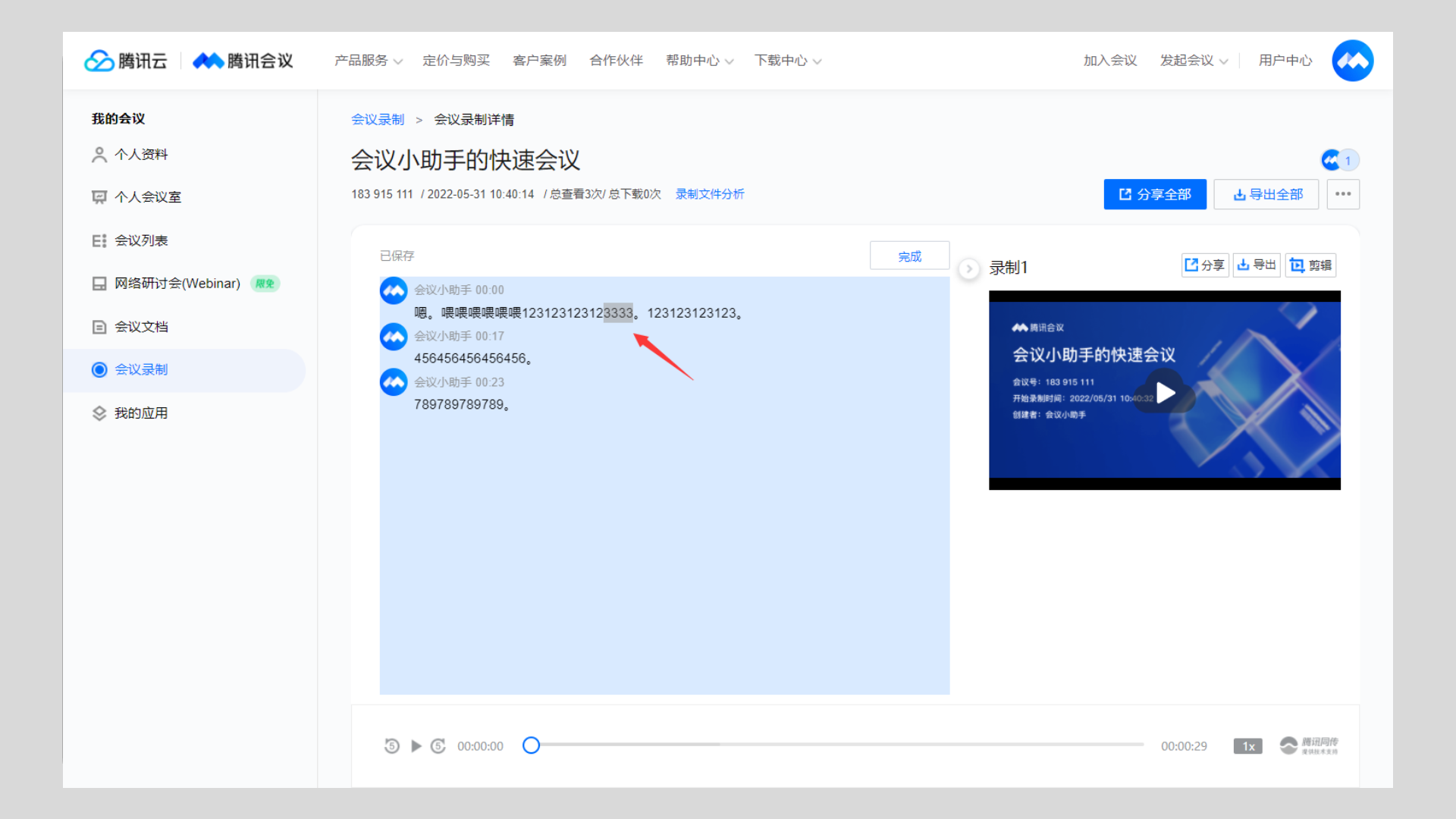
常见问题
- Q:企业管理员如何在web端配置“自动会议纪要”功能?
- A:企业管理员可以在“企业管理-账户管理-账户设置-录制设置”中设置开启自动会议纪要,并勾选“语音转录文字”按钮。
- Q:“企业管理-账户管理-账户设置-录制设置”中的锁有什么作用?
- A:当未锁定时,客户端录制设置项中默认根据企业设置展示,用户可以修改;当锁定时,客户端录制设置项中强制根据企业设置展示,用户不可修改。
- Q:若企业管理员未勾选“语音转文字”功能,会议创建者在观看云录制文件时,是否还会展示转录文本?
- A:不会。当未勾选语音转录文字选项时,仅展示录制视频文件,不展示文本内容。
- Q:主持人查看转录文件时,是否能够编辑或者导出?
- A:目前仅支持会议创建者对转录文件进行查看、编辑等操作,而非创建者仅能查看。若主持人同时也是会议创建者,则可以对转录文件进行相关操作。
如果您在使用腾讯会议过程中遇到问题,可咨询13259750027(微信同号)协助您进行处理。
|



